İnternet Hizmet Sağlayıcımızın varsayılan DNS adresi yerine üçüncü kısım bir DNS sağlayıcı kullanmak, pek çok yönden fayda sağlar. Öncelikle bizim ülkemize özgü bir durum olan erişime durdurulan sitelere ulaşımı sağlayabileceği gibi (hepsine değil, mesela Youtube’ a erişmek için sadece DNS değiştirmeniz yetmez) daha hızlı ve sorunsuz bir internet imkanı da sağlayabilir. Genel kullanıcıların hizmetinde olan pek çok kamu DNS’ i vardır. Başlıcalarını sıralamak gerekirse; OpenDNS, Google DNS, Comodo DNS, Verizon DNS vs. Bunlardan hangisini seçeceğiniz sizin tercihinize kalmış. Hepsi yeterince iyi DNS adresleri olmakla beraber hangi DNS adresinin sizin için en hızlısı olduğunu tespit etmek için daha önce yazdığım şu yazıya bir göz atabilirsiniz. Peki, sizin ağını için en hızlı DNS servisinin seçtikten sonra , bunu nasıl bilgisayarınıza uygulayacaksınız ? Bu da, oldukça basit bir işlem. Sadece aşağıdaki adımları takip etmeniz, yeterli.
- Denetim Masasını açın.
- Buradan, Ağ ve İnternet’ i seçip, Ağ ve Paylaşım Merkezi’ ni açın.
- Soldaki panelden, Ağ Bağdaştırıcı Ayarlarını Değiştirin’ i seçin.
- Şimdi bilgisayarınızdaki ağ bağdaştırıcılarının listesini görmeniz gerek. Çoğu masaüstü bilgisayar kullanıcısı için Yerel Ağ Bağlantısı varken, Laptop/ Notebook/ Dizüstü bilgisayar kullanıcıları Kablosuz Ağ bağlantısı seçeneğini de görebilirler. Şimdi Yerel Ağ Bağlantısı veya Kablosuz Ağ bağlantısına sağ tıklayıp, Özellikler’ i seçin.
- Kullanıcı Hesap Denetimi size emin misiniz diye sorarsa Evet deyin.
- İnternet Protokol Versiyon 4 ‘ e bir kez tıklayıp, Özellikleri seçin. ( ya da çift de tıklayabilirsiniz.)
- Burada bazı kutular göreceksiniz. Yukarıdaki IP adresleriyle ilgili kutulara dokunmayıp, aşağıdaki DNS adresleriyle ilgili kutulara odaklanıyoruz. Burada Otomatik olarak DNS adresi Al seçeneğini Aşağıdaki DNS adreslerini Kullan şeklinde değiştiriyoruz. Oradaki birinci kutuya Tercih Edilen DNS adresini yazıyoruz (mesela 208.67.222.222) , onun altındaki diğer kutuya ise Alternatif DNS adresini yazıyoruz ( mesela 208.67.220.220).
- Tamam’ a tıklayıp, Kapat’ ı seçip çıkıyoruz ve işlem tamamlanmıştır.
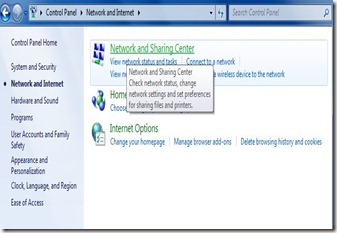


Hiç yorum yok:
Yorum Gönder